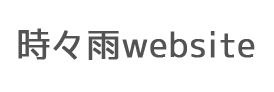アナログ水彩をストックイラストに登録する②
スキャンするよ
アナログしか描けないけどストックイラストやってみたいな~と思っている方向け、その②スキャン方法です。アナログ絵をネットにアップしたいと思っている方も参考までにどうぞ。
前回の記事はこちら
アナログ水彩画をストックイラストに登録する方法
アナログで絵を描いたら、それをネットにあげるためにはまず、パソコンに取り込まなければなりません。
パソコンに絵を取り込むには、スキャナーで絵をスキャンします。
最近では、家庭用のコピー機もスキャン機能が付いた複合機が主流です。
家にスキャン機能があるコピー機があれば問題なく取り込めると思います。
コンビニでもスキャンできる
家にコピー機がない場合でも、コンビニに行けば、お店のコピー機でスキャンができます。
USBメモリーなどを持って行って保存すればOKです。
私も家にコピー機がなかったときはコンビニにお世話になっていました。
PIXTAさんでは、一応、カメラで撮影して取り込む方法も紹介してあります。
初めての手描きストックイラスト(データ化編)
最近はスマホの写真も解像度が上がっているので手軽そうですが、、パースがつかないように撮ったり、影が映らないようになど、けっこう撮影は大変です。それよりもコンビニに走ったほうが、簡単で正確で大きなスキャン画像が手に入ります。
設定は大事
さて、家でもコンビニでも準備ができたら絵をスキャンします。
その時、解像度を最大にします。
我が家のコピー機だと600dpiが最大なので、600dpiで設定します。
コンビニだと、だいたい350か400dpiが最大だと思います。
解像度ってな~に?とかは私に聞かないでくださいね(笑)
とにかく一番大きくします!
それから、これは水彩画の場合ですが、家のコピー機に「輪郭強調」という設定があるので、これをoffにします。
線画の場合はONにしますが、水彩画でここをONにしちゃうと淡い部分の色が飛んでしまいます。
この設定でスキャンした状態の絵がこちら

ちょっとぼやっとしたかんじになりますが、後でフォトショップで調整すれば鮮やかになるので、色飛びするよりましです。
で、スキャンしたてのぼやっとしたこれを↓
Photoshopで、ここまでもっていきます!
続きます!(多分)